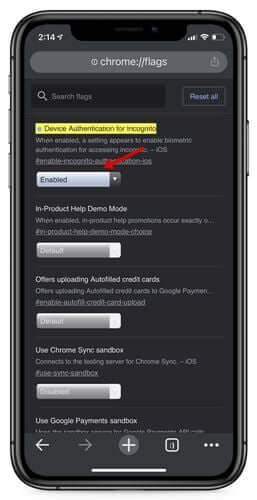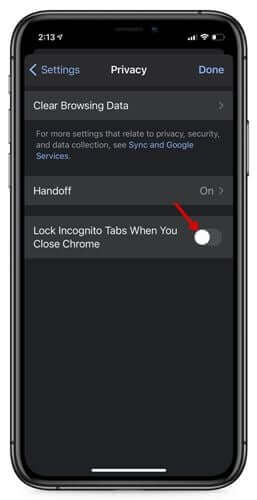obwohl Google Chrome Es ist der beste Webbrowser für iOS, aber Google hat seit November 2020 keine stabile Version von Chrome für iOS veröffentlicht. Das Gute ist jedoch, dass Google immer noch an der Chrome für iOS-Beta arbeitet.
Jetzt sieht es so aus, als ob das Unternehmen eine neue Funktion für Chrome für iOS testet. Mit der neuen Funktion können Sie Inkognito-Tabs mit einem Gesicht schließen oder berühren ID. Die Funktion ist jetzt in Chrome für iOS verfügbar.
Was ist die Funktion "Inkognito-Tabs schließen"?
Dies ist eine neue Datenschutzfunktion in Google Chrome Ermöglicht das Sperren offener Inkognito-Tabs durch Gesicht ID أو berühren ID.
Die neue Funktion verleiht Ihren Inkognito-Tabs eine zusätzliche Sicherheitsebene. Wenn diese Funktion aktiviert ist, werden Inkognito-Tabs geschlossen und die Tab-Vorschau im Tab-Umschalter verschwommen.
Laut Google ist die neue Funktion „Mehr Sicherheit hinzufügen„Während Sie über Apps hinweg Multitasking betreiben. Diese Funktion ist auch nützlich, wenn Sie jemand anderem erlauben, Ihr iPhone zu verwenden. Auf diese Weise können andere Benutzer nicht auf offenen Inkognito-Tabs herumschnüffeln.
Schritte zum Aktivieren des Schließens von Chrome-Browser-Tabs im Inkognito-Modus (Inkognito) auf dem iPhone über Face ID
Da die Funktion noch getestet wird, benötigen Sie die Beta-Version von Google Chrome Um diese Funktion zu aktivieren. Die Funktion ist verfügbar in Chrome Beta 89 für iOS. Führen Sie nach der Installation der Chrome-Beta auf Ihrem iOS diese Schritte aus.
- Der erste Schritt. Öffnen Sie zunächst Google Chrome auf Ihrem iOS-System. Geben Sie als Nächstes in die URL-Adressleiste „Chrome: // Flagsund drücke Enter.
- Zweiter Schritt. Suchen Sie auf der Seite "Tests" nach "Geräteauthentifizierung für Inkognito أو Geräteauthentifizierung für das Inkognito-Browsing ".
- Der dritte Schritt. Suche nach WissenFlagge) und wählen Sie „Aktiviert أو Aktivierungaus dem Dropdown-Menü.
Inkognito-Browsing auf dem iPhone - Vierter Schritt. Starten Sie anschließend den Chrome-Webbrowser auf Ihrem iPhone neu.
- Fünfter Schritt. Gehe jetzt zu die Einstellungen أو Einstellungen Dann Privatsphäre أو Datenschutz. Suchen Sie dort nach einer Option.Sperren Sie Inkognito-Tabs, wenn Sie Chrome schließen أو Schließen Sie Tabs für das Inkognito-Browsing, wenn Chrome geschlossen istund aktivieren Sie es.
Tabs für das Inkognito-Browsing sperren, wenn Chrome geschlossen ist
Und das ist es. Wenn Sie Ihre Inkognito-Tabs das nächste Mal öffnen, fordert Sie der Browser auf, mit zu entsperren Gesicht ID. Wenn Sie diese Funktion deaktivieren möchten, müssen Sie „Deaktiviert أو deaktivierenIm dritten Schritt.
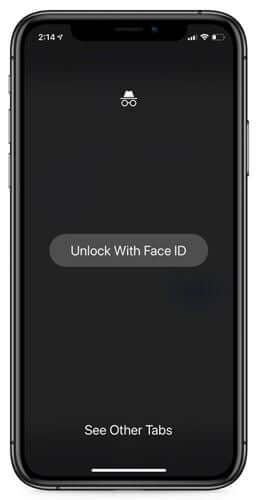
Sie könnten auch daran interessiert sein, Folgendes zu erfahren:
- So blenden Sie Fotos auf iPhone, iPad, iPod touch und Mac aus, ohne Apps zu verwenden
- Und herausfinden So überprüfen Sie die iPhone-Garantie
- So entsperren Sie ein iPhone, während Sie eine Maske tragen
Wir hoffen, dass dieser Artikel Ihnen geholfen hat, die Inkognito-Tab-Sperre in Google Chrome auf dem iPhone über Face ID zu aktivieren. Teile deine Meinung mit uns in den Kommentaren.
Die Quelle